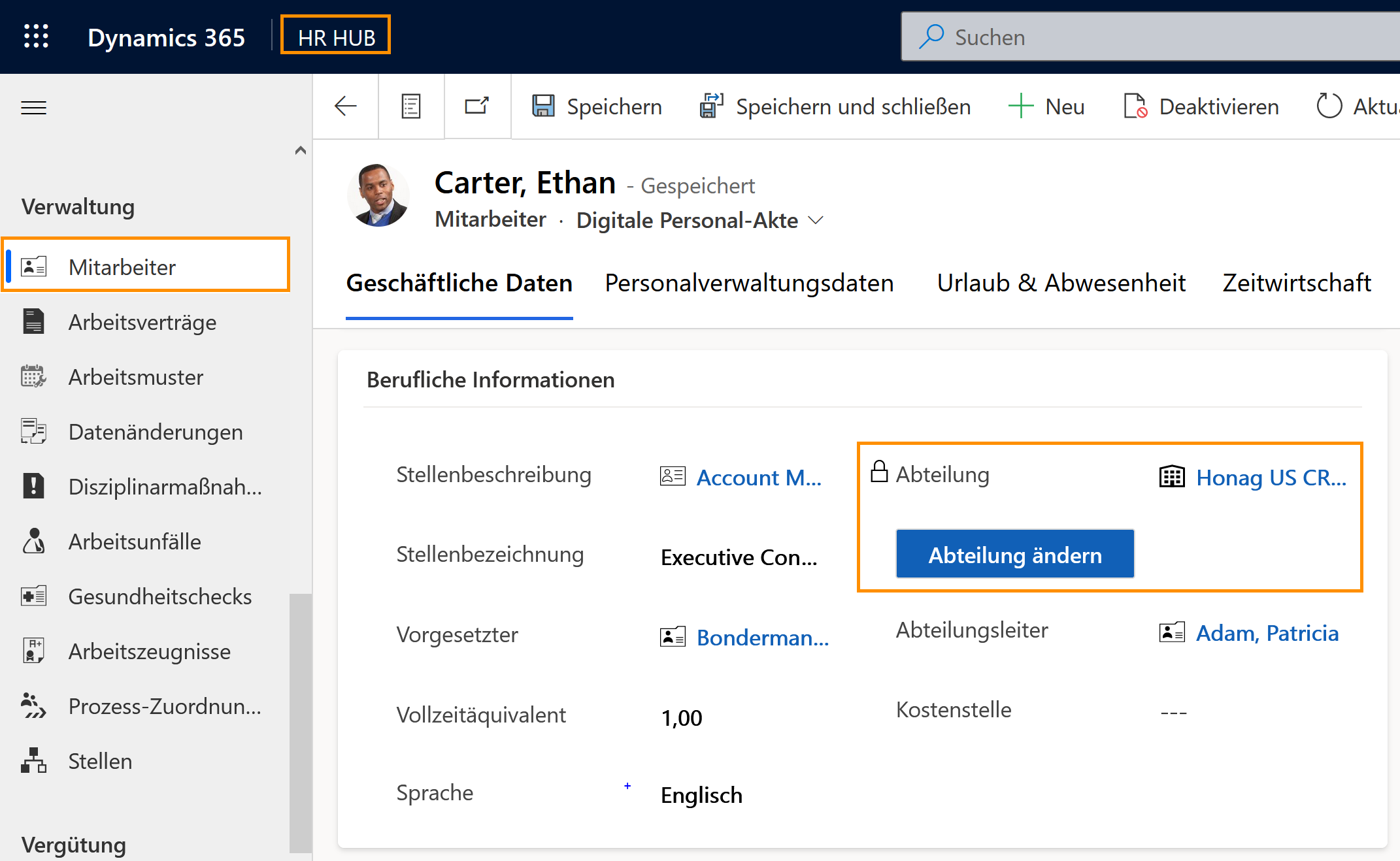Wechsel eines Mitarbeiters in eine andere Abteilung
Auf den Punkt
Im Laufe der beruflichen Karriere kann es vorkommen, dass Mitarbeiter ihre Abteilung wechseln müssen. Mit einem einfachen Schritt können HR Manager diese Änderung in der digitalen Personalakte des Mitarbeiters eintragen.
Ablauf
Mitarbeiter
Wechsel in eine andere Abteilung
HR Manager
Zuweisung der neuen Abteilung in der digitalen Personalakte
Voraussetzungen für den nächsten Schritt
- Abteilungen wurden erstellt
- Digitale Personalakte des Mitarbeiters wurde erstellt
- Sie sind HR-Manager und Ihnen ist eine gültige Lizenz zugewiesen
Click Through
- Starten Sie in HR HUB
- Klicken Sie unter Verwaltung auf Mitarbeiter
- Öffnen Sie die Akte des gewünschten Mitarbeiters
- Wählen Sie die Registerkarte Geschäftliche Daten
- Gehen Sie zur Tabelle Berufliche Informationen
- Klicken Sie auf die Schaltfläche Abteilung ändern
- Im Pop-up Fenster:
- Wählen Sie die neue Abteilung
- Wählen Sie Ja oder Nein für die Löschung der vorherigen Betriebsferien (Erklärung siehe unten)
- Wählen Sie Ja oder Nein für zukünftige Betriebsferien (Erklärung siehe unten)
- Klicken Sie auf Weiter
- Die Abteilung des Mitarbeiters wird nun geändert. Dies kann bis zu einer Minute dauern.
- Aktualisieren Sie die Seite, um die Änderungen zu sehen.
Hinweis
- Wenn für die alte Abteilung Betriebsferien erstellt und auf den Mitarbeiter übertragen wurden, können Sie, sobald Sie den Mitarbeiter einer neuen Abteilung zuordnen, im Dialogfenster die Verknüpfung mit den Betriebsferien der früheren Abteilung aufheben.
- In dem Dialogfenster haben Sie außerdem die Möglichkeit, alle verfügbaren Betriebsferien für die neue Abteilung (zukünftige Betriebsferien) auf den Mitarbeiter zu übertragen.
Ergebnis
Sie können nun die neu zugewiesene Abteilung in der digitalen Personalakte des Mitarbeiters sehen.